맛있는 디자인 애프터이펙트CC 2020 셀프 스터디를 시작하게 되었습니다.
할 일을 쌓아두고 하는 스터디라 잘 진행될지 모르겠지만
한빛미디어에서 진행하는 스케쥴에 맞추어 최대한 시간 내어 달려보겠습니다. ^^

교재의 첫 구성은 봐도 이해하기 어려운 각 패널의 버튼 설명입니다.

이런 단추 설명하는 부분은 잘 접어두었다가
실제 공부를 하는 중에 이 단추는 뭐하는거지? 하는 의문이 생길 때 펼쳐 보는 방법으로
사용하는 것이 좋습니다.
애펙으로 할 수 있는 기능이 워낙 방대하다보니 패널과 단추 설명만 보고도 겁을 먹게 됩니다.
오늘의 메인 스터디!!
애프터이펙트에서는 가져오기(import) 할 수 있는 파일이 참 다양합니다.
포토샵의 PSD, 일러스트의 AI 등을 비롯해
각종 그림파일과 영상파일, 사운드파일 등입니다.
오늘은 PSD와 AI 그리고 폴더내의 여러 파일 가져오는 방법을 배웠습니다.
특별한 실습없이 진행되는 부분이라 사진으로만 대신합니다. ^^;
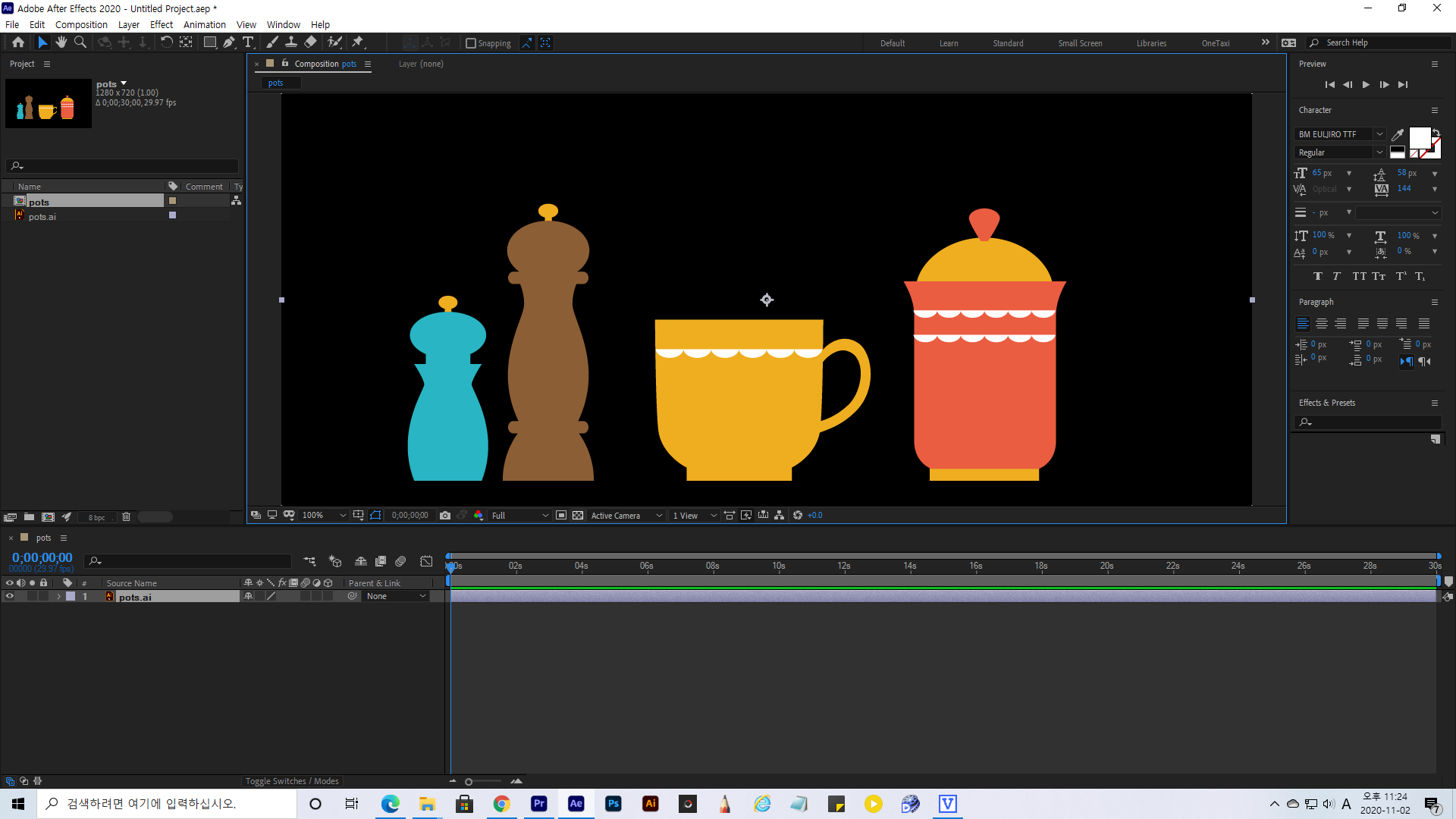
AI 파일을 애프터이펙트로 불러오면 이미지로 나타나서 형태를 변형할 수 없답니다.
그래서 셰이프레이어로 변경하면 셰이프레이어 옵션을 적용하여 응용이 가능합니다.

사진파일의 경우 일련번호로 파일이 생성되는 경우가 많으니까
폴더를 통째로 불러와 작업하면 편한 경우가 있습니다.
[File] - [Import] - [File] : 단축키 Ctrl + I
위의 메뉴에 들어가 여러 파일을 선택한 후
"Create composition" 항목을 체크하면 그림파일들이 순서대로 배치가 됩니다.

포토샵 파일인 PSD 파일도 그대로 가져와 사용이 가능합니다.
그런데 텍스트가 포함된 PSD 파일의 경우 이미지 형태이면 수정할 수 없지만
레이어를 우클릭해서 [Create] - [Convert to Editable Text]를 선택하면
글자도 수정이 가능합니다.

오늘은 여기까지 입니다.
좋은 하루 되세요~
'미디어깨기? > 애프터이펙트' 카테고리의 다른 글
| [애프터이펙트12] 텍스트 애니메이션 내 문구로 만들기 (0) | 2020.11.15 |
|---|---|
| [애프터이펙트11] 레이어의 종류, 글자 완성 애니메이션, 사운드 애니메이션 (0) | 2020.11.12 |
| [애프터이펙트09] 모션그래픽과 애니메이션 12원칙 (0) | 2016.08.09 |
| [애프터이펙트08] 차트 만들기 - Mask 활용 (0) | 2016.08.06 |
| [에프터이펙트07] Mask 그리고 Shape (0) | 2016.07.29 |



